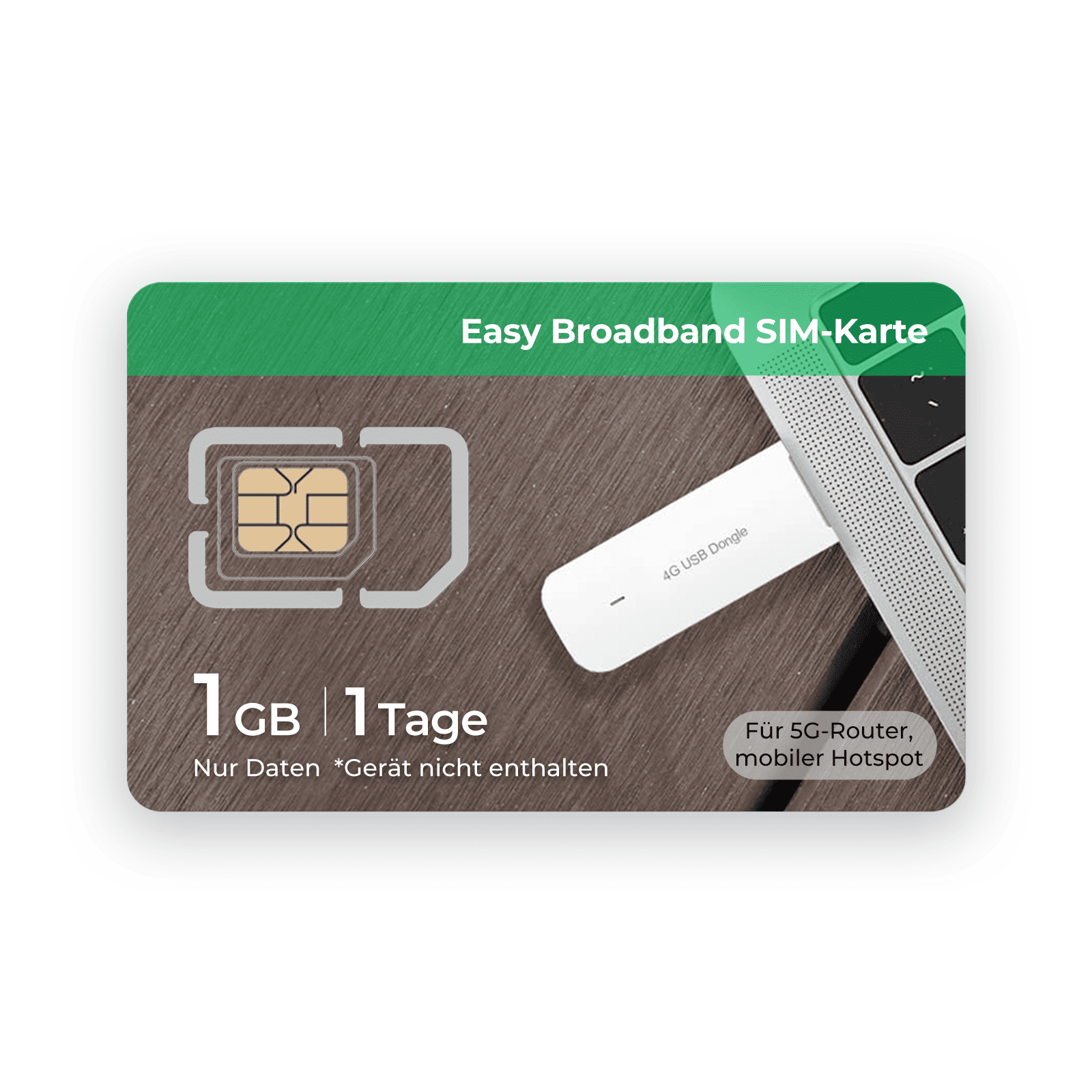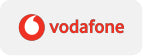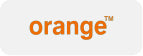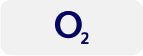SIM-Karte im iPhone
SIM auf Mobiltelefon:
Bitte überprüfen Sie, ob das Mobiltelefon nicht mit einem Dienstanbieter gesperrt ist.
Bitte überprüfen Sie die Einstellungen Ihres Telefons:
- Datenroaming aktivieren.
- Bitte fügen Sie einen neuen APN hinzu und stellen Sie ihn auf APN-Einstellungen ein:
APN: Bitte geben Sie den entsprechenden APN Ihrer SIM ein
Benutzername und Passwort müssen nicht eingegeben werden
So verwenden Sie die SIM-Karte in einem iPhone:
- Finden Sie Mobilfunk oder Mobile Daten in den Einstellungen;
- Tippen Sie auf Mobilfunkdaten-Netzwerk, um auf die APN-Einstellungen zuzugreifen.
- Deaktivieren Sie „Carrier-Einstellungen verwenden“ und geben Sie die erforderlichen APN-Informationen ein:
APN: Bitte geben Sie den entsprechenden APN Ihrer SIM ein
Benutzername und Passwort müssen nicht eingegeben werden
- Speichern Sie die Einstellungen.
- Datenroaming aktivieren.
So verwenden Sie eine eSIM-Karte auf einem iPhone:
1. Bestellen Sie Ihren eSIM QR-Code
Wählen Sie Ihr Ziel und Ihren Datentarif im Online-Shop oder in der EIOTCLUB-App. Sobald Sie Ihre Bestellung aufgegeben haben, erhalten Sie einen exklusiven eSIM QR-Code.
2. Scannen Sie den QR-Code
- Öffnen Sie die Kamera auf dem iPhone, auf dem Sie die eSIM installieren möchten, und scannen Sie den QR-Code.
- Alternativ gehen Sie zu Einstellungen > Mobile Daten > Datentarif hinzufügen, um den QR-Code direkt von dort zu scannen.
3. Folgen Sie den Anweisungen auf dem Bildschirm
Das Scannen des QR-Codes startet den eSIM-Installationsprozess. Befolgen Sie die Anweisungen auf Ihrem iPhone, um die eSIM nach Bedarf einzurichten. Tipp für iOS 17.4 und höher: Sie können einfach den eSIM QR-Code, den Sie erhalten, gedrückt halten und dann die Option eSIM hinzufügen auswählen, die am unteren Rand des Menüs angezeigt wird.
4. APN einstellen
Wenn Ihr iPhone den APN nicht automatisch erkennt, müssen Sie ihn möglicherweise manuell basierend auf Ihrer eSIM ICCID einstellen:
- ICCID beginnend mit 898520xxx: APN ist mobil
- ICCID beginnend mit 898522xxx: APN ist mobile.three.com.hk
- ICCID beginnend mit 8988xxx: APN ist data641003
- ICCID beginnend mit 893204xxx:
○ Für die USA: america.bics
○ Für Asien: asia.bics
○ Für andere Regionen: bicsapn
Hinweis: Die bicsapn-Einstellung für ICCID, die mit 893204xxx beginnt, ist in allen Regionen verfügbar, sodass Benutzer sie basierend auf ihrem Standort auswählen können.
So verwenden Sie eine physische eSIM-Karte auf einem iPhone (mit EIOTCLUB-Kartenleser):
1. eSIM-Karte einlegen
Legen Sie Ihre physische eSIM-Karte in Ihr iPhone ein.
2. Datenroaming aktivieren
Gehen Sie zu Einstellungen und stellen Sie sicher, dass das Datenroaming aktiviert ist.
3. eSIM-Profil mit EIOTCLUB-Kartenleser verwalten
- Legen Sie die physische eSIM-Karte in den EIOTCLUB-Kartenleser ein und verbinden Sie ihn über USB mit Ihrem PC.
- Laden Sie die EIOTCLUB-Kartenlesersoftware auf Ihrem PC herunter und installieren Sie sie (verfügbar unter dem Download-Link).
- Öffnen Sie die Software und klicken Sie auf Lesen, um die SIM-Informationen anzuzeigen.

- Um weitere Profile hinzuzufügen, klicken Sie auf Herunterladen.

- Wählen Sie ein eSIM-Profil aus und klicken Sie auf Aktivieren, um es zu aktivieren.

- Legen Sie die eSIM-Karte erneut in Ihr iPhone ein.
4. Verbindungsprobleme beheben
Wenn Netzwerkverbindungsprobleme weiterhin bestehen:
Gehen Sie zu Einstellungen > Mobilfunk > Mobilfunkdaten-Netzwerk.
Geben Sie die folgenden APN-Einstellungen ein:
- ICCID beginnend mit 898520xxx: APN ist mobil
- ICCID beginnend mit 898522xxx: APN ist mobile.three.com.hk
- ICCID beginnend mit 8988xxx: APN ist data641003
- ICCID beginnend mit 893204xxx:
○ Für die USA: america.bics
○ Für Asien: asia.bics
○ Für andere Regionen: bicsapn
(Benutzername und Passwort sind nicht erforderlich.)